
In questo tutorial, ti mostreremo come installare e configurare Icinga 2 sul tuo server CentOS 7. Per chi non lo sapesse, Icinga 2 è una rete open source sistema di monitoraggio che verifica la disponibilità delle risorse di rete, notifica agli utenti le interruzioni e genera dati sulle prestazioni per la creazione di report. È scalabile ed estensibile, Icinga2 può monitorare ambienti ampi e complessi in più sedi.
Questo articolo presuppone che tu abbia almeno una conoscenza di base di Linux, sappia come usare la shell e, soprattutto, che ospiti il tuo sito sul tuo VPS. L'installazione è abbastanza semplice e presuppone che tu sono in esecuzione nell'account root, in caso contrario potrebbe essere necessario aggiungere 'sudo ' ai comandi per ottenere i privilegi di root. Ti mostrerò l'installazione passo passo di Icinga 2 su un server CentOS 7.
Prerequisiti
- Un server che esegue uno dei seguenti sistemi operativi:CentOS 7.
- Si consiglia di utilizzare una nuova installazione del sistema operativo per prevenire potenziali problemi.
- Accesso SSH al server (o semplicemente apri Terminal se sei su un desktop).
- Un
non-root sudo usero accedere all'root user. Ti consigliamo di agire comenon-root sudo user, tuttavia, poiché puoi danneggiare il tuo sistema se non stai attento quando agisci come root.
Caratteristiche di Icinga 2
- Monitoraggio dei servizi di rete (SMTP, POP3, HTTP, NNTP, ping, ecc.)
- Monitoraggio delle risorse dell'host (carico della CPU, utilizzo del disco, ecc.)
- Monitoraggio dei componenti del server (switch, router, sensori di temperatura e umidità, ecc.)
- Semplice design del plug-in che consente agli utenti di sviluppare facilmente i propri controlli di servizio,
- Verifiche di servizio parallelizzate.
- Possibilità di definire la gerarchia degli host di rete utilizzando host "genitori", consentendo il rilevamento e la distinzione tra host inattivi e non raggiungibili.
- Possibilità di definire gestori di eventi da eseguire durante il servizio o ospitare eventi per una risoluzione proattiva dei problemi.
- Notifica alle persone di contatto quando si verificano e vengono risolti problemi del servizio o dell'host (tramite e-mail, cercapersone o metodo definito dall'utente).
- Escalation degli avvisi ad altri utenti o canali di comunicazione.
- Due interfacce utente opzionali (Icinga Classic UI e Icinga Web) per la visualizzazione dello stato dell'host e del servizio, mappe di rete, report, log, ecc.
- Modulo Icinga Reporting basato su Jasper Reports open source per le interfacce utente Icinga Classic e Icinga Web
- Rapporti sull'utilizzo della capacità.
- Grafica delle prestazioni tramite componenti aggiuntivi come PNP4Nagios, NagiosGrapher e InGraph.
Installa Icinga 2 su CentOS 7
Passaggio 1. Innanzitutto, iniziamo assicurandoci che il tuo sistema sia aggiornato.
yum clean all yum -y update
Passaggio 2. Successivamente, puoi aggiungere il repository EPEL prima di poter installare Odoo utilizzando YUM:
Esegui il seguente comando per farlo:
yum install -y epel-release
Passaggio 3. Installazione di Icinga 2.
In primo luogo, abilita la funzione add-repository e aggiungi il repository per Icinga con i comandi seguenti:
rpm --import http://packages.icinga.org/icinga.key wget http://packages.icinga.org/epel/ICINGA-release.repo -O /etc/yum.repos.d/ICINGA-release.repo yum makecache
Ora esegui il comando di installazione di Icinga 2 come mostrato di seguito:
yum install icinga2
Una volta completata l'installazione. Assicurati che il servizio sia attivo e funzionante:
systemctl status icinga2.service systemctl enable icinga2.service systemctl start icinga2.service
Per impostazione predefinita, Icinga2 abilita le seguenti funzionalità. Ma possiamo confermare le impostazioni abilitate eseguendo questo comando come di seguito:
icinga2 feature list
Passaggio 4. Installazione del plug-in Icinga 2.
Icinga2 raccoglierà le informazioni sul servizio in base ai plug-in di monitoraggio. Quindi, dobbiamo installare il plug-in Nagios utilizzando il comando seguente:
yum install nagios-plugins-all
Successivamente, devi installare il modulo IDO che è fondamentale per l'interfaccia web di Icinga 2. Esporterà tutte le informazioni di configurazione e di stato nel suo database. Esegui quanto segue comando:
yum install icinga2-ido-mysql
Quindi riavvia Icinga 2 per rendere effettive le modifiche:
systemctl restart icinga2.service
Passaggio 5. Configura il database MySQL per Icinga2.
Crea un database per Icinga 2:
### Setting up the MySQL database Icinga2 ### # mysql -u root -p MariaDB [(none)]> CREATE DATABASE icinga; MariaDB [(none)]> GRANT SELECT, INSERT, UPDATE, DELETE, DROP, CREATE VIEW, INDEX, EXECUTE ON icinga.* TO 'icinga'@'localhost' IDENTIFIED BY 'icinga'; MariaDB [(none)]> exit # Importing the Icinga 2 IDO schema into database # mysql -u root -p icinga < /usr/share/icinga2-ido-mysql/schema/mysql.sql # Enabling the IDO MySQL module # icinga2 feature enable ido-mysql # For Systemd systems # systemctl restart icinga2.service
Passaggio 6. Installazione di Icinga 2 Web.
Per prima cosa, impostando la barra dei comandi esterna:
icinga2 feature enable command systemctl restart icinga2.service
Prima di poter inviare comandi a Icinga 2 utilizzando un'interfaccia web, devi aggiungere l'utente "apache" a icingacmd gruppo:
usermod -a -G icingacmd apache
Successivamente, possiamo installare il plug-in dell'interfaccia Web e configurarlo uno per uno:
yum install icingaweb2 icingacli
Genera token di autenticazione per un uso successivo nell'interfaccia web:
icingacli setup token create icingacli setup token show
Passaggio 7. Imposta le regole del firewall.
Se hai installato IPtables devi consentire a HTTP e alla sua porta di funzionare fuori dal mondo:
firewall-cmd --permanent --add-service=http firewall-cmd --permanent --add-service=https
Passaggio 6. Accesso a Icinga 2.
Icinga2 sarà disponibile sulla porta HTTP 80 per impostazione predefinita. Apri il tuo browser preferito e vai a http://yourdomain.com/icingaweb2/setup o http://server-ip/icingaweb2/setup e completare i passaggi necessari per completare l'installazione. Se stai usando un firewall, apri la porta 80 per abilitare l'accesso al pannello di controllo.
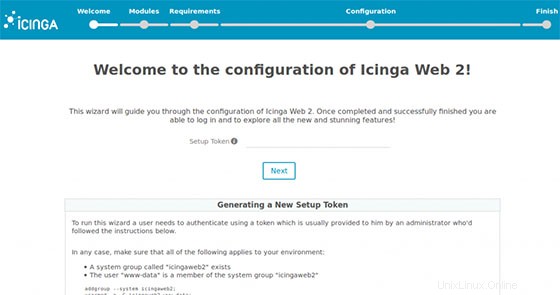
Congratulazioni! Hai installato con successo Icinga 2. Grazie per aver utilizzato questo tutorial per l'installazione del monitoraggio della rete di Icinga 2 su sistemi CentOS. Per ulteriore aiuto o informazioni utili, ti consigliamo di controllare Icinga 2 ufficiale sito web.